【Adobe Shape CC使用说明】
应用打开即是拍照页面,会自动提取画面中的线条,你可以手动调整精确度,最终它为你生成一张 png 图片。
需要注意的是,登陆成功后,记得先点返回进主页面,然后在侧边栏的 Setting 中将自动保存图片的选项打开,默认竟然是关的,小编没有找到手动保存的按钮,也是有点心塞……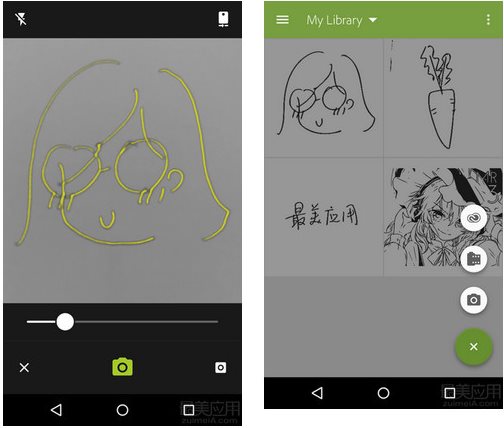
不只是自己画的图片,包括广告标识和你想要抠出来的喜欢的图形,所有高对比图的照片都可以通过 Adobe Shape CC 提取出来。
不过毕竟是程序识别出来的,难免有错误和你不想要的部分,你可以点击绿色的线条去除,右下角的选项是「反选」,经过这样的手动调整后,保证图片的干净完整。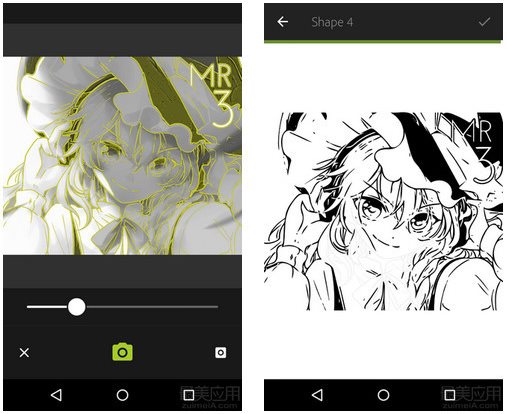
不只是自己画的图片,包括广告标识和你想要抠出来的喜欢的图形,所有高对比图的照片都可以通过 Adobe Shape CC 提取出来。不过毕竟是程序识别出来的,难免有错误和你不想要的部分,你可以通过应用的「提炼」功能把你不想要的部分去除掉,保证矢量图的干净完整。通过 Creative 同步的矢量图就可以用于其他 Adobe 图片处理应用了。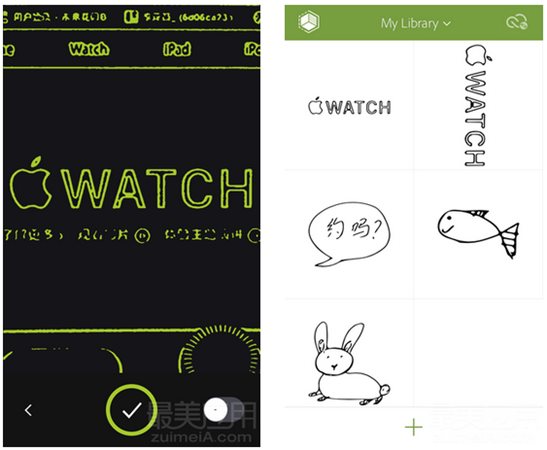
应用在使用过程中有些卡顿,特别是拍摄过程中和设置页,可能是应用优化的不够好,确实这种实时的边缘识别比较考验 CPU 的计算能力,在设置页的同步设置时也可能会令应用卡顿。希望在之后的版本更新中 Adobe 拿出大厂的态度,对应用进行优化,让用户用到更好用的产品。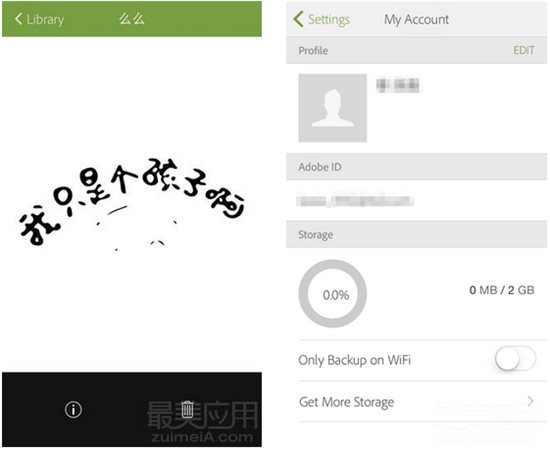
【Adobe Shape CC特色介绍】
您身边的採样色彩以建立您能在 Adobe 桌上应用程式使用的主题,例如 Illustrator, InDesign 和 Photoshop。
即时撷取
以您的萤幕当成观景窗。 应用程式将动态撷取您目前所观看影像的色彩。 点选画面在您想要的选择范围冻结起来。
相片自动储存
以 Color 拍摄的相片将自动储存至您的相艺廊中,如此即可轻鬆地从相同的影像撷取多个主题。
实验
互动的色轮以及 RGB 色彩滑杆让您调整个别的色彩。 。同时也有根据色彩理论预设的选择—若您才开始使用或想迅速寻找灵感时,这是不错的选项。
激发他人的灵感
透过 Facebook、Twitter 或传送电子邮件共用您的色彩主题,以及创造该主题的灵感来源影像, 您也可选择在color.adobe.com上发佈色彩主题。 新增关键字标籤,更容易找到它们。
CREATIVE CLOUD LIBRARIES – powered by CreativeSync*
您的色彩主题将自动与您的 Creative Cloud 帐号同步,让您能即时自相容的桌上及行动应用程式存取。 您也可存取在其他 Adobe 应用程式建立的资产以创造色彩主题。

